Синхронизация заметок между устройствами - отличный способ обеспечить доступность важной информации всегда и везде. Если у вас есть Android-устройство, в роли главного помощника может выступать аккаунт Google, который подключен к вашему телефону. В этом подробном руководстве мы рассмотрим, как синхронизировать заметки Android с аккаунтом Google, чтобы иметь постоянный доступ к своим записям.
Синхронизация заметок с аккаунтом Google позволяет вам не только сохранять все записи в безопасности и избежать потери данных, но и обмениваться информацией между устройствами. Благодаря этому, вы можете создавать заметки на своем телефоне и читать их с планшета или компьютера. Все ваши изменения будут автоматически синхронизироваться, что очень удобно для работы или просто организации своей жизни.
Для синхронизации заметок Android с аккаунтом Google вам потребуется следующее:
- Аккаунт Google, привязанный к вашему телефону и настроенный на синхронизацию данных;
- Установленное приложение Google Keep или другое приложение для заметок, поддерживающее синхронизацию с аккаунтом Google.
Включение синхронизации заметок на Android
Синхронизация заметок на Android с аккаунтом Google позволяет вам быть уверенным, что все ваши важные заметки доступны на любом устройстве, подключенном к вашему аккаунту Google. Чтобы включить синхронизацию заметок на Android, выполните следующие шаги:
- Откройте приложение "Настройки" на вашем устройстве Android.
- Прокрутите вниз и найдите раздел "Аккаунты" или "Учетные записи".
- Выберите ваш аккаунт Google из списка учетных записей.
- В открывшемся меню выберите "Синхронизация учетной записи" или "Синхронизация аккаунтов".
- Найдите в списке "Заметки" или "Keep" и убедитесь, что переключатель рядом с ним в положении "Включено".
После включения синхронизации заметок, все ваши заметки будут автоматически загружены на серверы Google и будут доступны на любом устройстве, на котором вы войдете в свой аккаунт Google.
Добавление аккаунта Google на Android
Перед тем как синхронизировать заметки на Android с аккаунтом Google, необходимо добавить аккаунт на устройстве. Следуя простым шагам, вы сможете легко добавить аккаунт Google на своем Android-устройстве.
Для начала, откройте настройки устройства, нажав на иконку "Настройки" на главном экране или в списке приложений.
Затем прокрутите вниз и найдите раздел "Учетные записи" или "Аккаунты". Размещение может незначительно отличаться в зависимости от версии Android.
Внутри раздела "Учетные записи" вам следует найти опцию "Добавить учетную запись". Нажмите на нее, чтобы продолжить.
Выберите "Google" из списка доступных типов учетных записей. Может потребоваться ввести пароль или отпечаток пальца для подтверждения вашей личности.
Нажмите на "Создать новый аккаунт" или "Войти", если у вас уже есть аккаунт Google.
Следуйте инструкциям на экране, чтобы ввести ваше имя, адрес электронной почты и пароль аккаунта Google. Также вам могут потребоваться другие данные, такие как номер телефона или дополнительная информация.
После заполнения всех необходимых полей нажмите на кнопку "Далее" или "Готово", чтобы завершить процесс добавления аккаунта Google на Android.
Теперь у вас есть аккаунт Google, связанный с вашим Android-устройством. Вы можете использовать его для синхронизации заметок, контактов, календарей и другой информации между устройствами и веб-сервисами Google.
| Шаги для добавления аккаунта Google на Android: |
|---|
| 1. Откройте настройки устройства. |
| 2. Найдите раздел "Учетные записи" или "Аккаунты". |
| 3. Нажмите "Добавить учетную запись". |
| 4. Выберите "Google". |
| 5. Создайте новый аккаунт или войдите существующим. |
| 6. Следуйте инструкциям на экране и введите необходимые данные. |
| 7. Нажмите "Далее" или "Готово". |
Автоматическая синхронизация заметок на Android

Автоматическая синхронизация заметок на Android позволяеt сохранять все важные данные в облаке и легко получать к ним доступ на других устройствах. Благодаря аккаунту Google, вы можете настроить автоматическую синхронизацию заметок и быть уверенным в сохранности информации.
Шаг 1: Убедитесь, что на вашем Android-устройстве установлено приложение Google Keep, которое является официальным инструментом для создания и хранения заметок.
Шаг 2: Откройте приложение Google Keep и войдите в свой аккаунт Google, если вы еще не авторизованы.
Шаг 3: Нажмите на значок меню (три горизонтальные линии) в левом верхнем углу экрана и выберите "Настройки".
Шаг 4: В меню настроек выберите вкладку "Синхронизация и резервное копирование".
Шаг 5: В разделе "Автоматическая синхронизация" установите переключатель рядом с пунктом "Синхронизировать заметки" в положение "Включено".
Шаг 6: Теперь все ваши заметки на Android будут автоматически синхронизироваться с аккаунтом Google. Вы сможете просматривать и редактировать их на других устройствах, подключенных к вашему аккаунту Google.
Благодаря автоматической синхронизации заметок на Android вы больше не потеряете важные данные и сможете организовать свою работу более эффективно.
Ручная синхронизация заметок на Android
Кроме автоматической синхронизации, существует возможность ручной синхронизации заметок на Android с аккаунтом Google. Это может быть полезно, если вы хотите обновить или загрузить заметки в аккаунт Google вручную.
Чтобы выполнить ручную синхронизацию заметок на Android:
- Откройте приложение "Заметки" на своем Android-устройстве.
- Нажмите на иконку настроек в верхнем правом углу экрана.
- В открывшемся меню выберите "Синхронизация заметок".
- Нажмите на кнопку "Синхронизировать сейчас".
После нажатия кнопки "Синхронизировать сейчас" приложение "Заметки" начнет синхронизацию заметок с аккаунтом Google. Вы можете наблюдать прогресс синхронизации на экране.
Обратите внимание, что чтобы выполнить ручную синхронизацию, у вас должно быть активное интернет-соединение на вашем Android-устройстве.
Ручная синхронизация заметок на Android позволяет вам быть уверенным в том, что ваши заметки всегда актуальны и сохранены на вашем аккаунте Google. Вы также можете вручную загрузить заметки на Android с аккаунта Google, чтобы иметь к ним доступ в офлайн-режиме.
Если у вас возникнут проблемы с ручной синхронизацией заметок на Android, убедитесь, что у вас нет проблем с подключением к интернету или попробуйте перезапустить приложение "Заметки".
Настройка предпочтений синхронизации заметок на Android
Чтобы настроить синхронизацию заметок на Android с аккаунтом Google, следуйте этим простым шагам:
- Откройте приложение "Настройки" на своем Android устройстве.
- Прокрутите вниз и выберите "Аккаунты и синхронизация".
- Выберите свой аккаунт Google из списка доступных аккаунтов.
- В меню аккаунта Google выберите "Синхронизация" или "Синхронизация учетных записей".
- На странице синхронизации учетных записей найдите опцию "Заметки" или "Google Keep".
- Убедитесь, что переключатель рядом с "Заметки" включен (если он отключен, нажмите на него, чтобы активировать синхронизацию заметок).
- Нажмите на опцию "Настройки" рядом с "Заметки" для доступа к дополнительным настройкам синхронизации.
- В настройках синхронизации заметок вы можете выбрать предпочтительные параметры синхронизации, такие как синхронизация только через Wi-Fi или оповещения о изменениях заметок. Установите эти параметры в соответствии с вашими предпочтениями и нажмите «Готово» или «Сохранить» для сохранения настроек.
После завершения этих шагов ваши заметки на Android будут автоматически синхронизироваться с вашим аккаунтом Google. Вы сможете просматривать и редактировать свои заметки на других устройствах через веб-версию Google Keep или официальное приложение Google Keep для iOS.
Редактирование и обновление заметок с помощью аккаунта Google
Синхронизация заметок Android с аккаунтом Google позволяет не только хранить и управлять своими заметками через облачное хранилище, но и редактировать и обновлять их с помощью аккаунта Google.
Чтобы редактировать существующую заметку, откройте приложение Заметки на своем Android-устройстве. Найдите заметку, которую хотите отредактировать, и нажмите на нее.
После открытия заметки вы можете вносить изменения прямо в текст. Чтобы изменить заголовок или добавить форматирование, используйте соответствующие опции в приложении Заметки.
Когда вы закончите редактирование, сохраните изменения, нажав на кнопку "Сохранить" или "Готово". Ваши изменения автоматически синхронизируются с вашим аккаунтом Google и будут доступны на других устройствах, где вы вошли в этот аккаунт.
Если вы хотите обновить заметку на другом устройстве, откройте приложение Заметки и дождитесь синхронизации. Затем найдите нужную заметку и откройте ее для редактирования. Внесите необходимые изменения и сохраните их. Обновленная заметка будет синхронизирована с вашим аккаунтом Google и будет доступна на всех устройствах, подключенных к этому аккаунту.
Редактирование и обновление заметок с помощью аккаунта Google позволяет вам легко и удобно управлять своими заметками на разных устройствах. Вы можете вносить изменения при необходимости и быть уверенными, что все обновления будут сохранены и доступны вам везде, где вы входите в свой аккаунт Google.
Проверка последней синхронизации заметок на Android
Если вы хотите узнать, когда последний раз была проведена синхронизация ваших заметок на Android, есть несколько простых способов проверить это. Вот руководство, которое поможет вам узнать время последней синхронизации:
- Откройте приложение "Настройки" на вашем устройстве с Android.
- Прокрутите вниз и найдите раздел "Аккаунты" или "Учетные записи".
- Выберите аккаунт Google, используемый для синхронизации заметок.
- В открывшемся меню выберите "Синхронизация" или "Синхронизировать учетную запись".
- На экране синхронизации вы увидите список приложений и служб, синхронизирующихся с вашей учетной записью Google.
- Прокрутите вниз и найдите приложение "Заметки".
- Рядом с названием приложения "Заметки" вы увидите время последней синхронизации.
Теперь вы знаете, как проверить последнюю синхронизацию заметок на вашем устройстве Android. Если время последней синхронизации не обновляется или вы сталкиваетесь с проблемами с синхронизацией, попробуйте перезагрузить устройство или проверить настройки синхронизации в аккаунте Google. Удачи в использовании заметок!
Резервное копирование и восстановление заметок на Android через аккаунт Google
1. Убедитесь, что у вас есть аккаунт Google на вашем устройстве Android. Если у вас его еще нет, создайте новый аккаунт или войдите в существующий.
2. Откройте настройки устройства и найдите раздел "Аккаунты". В разделе "Аккаунты" выберите аккаунт Google.
3. В списке синхронизируемых данных найдите "Заметки" и убедитесь, что она включена.
4. Настройте периодичность синхронизации заметок, выбрав соответствующую опцию.
5. Теперь, когда синхронизация заметок включена, все ваши заметки будут автоматически резервироваться на ваш аккаунт Google.
6. Чтобы восстановить заметки на новом устройстве Android или после сброса устройства, просто войдите в свой аккаунт Google и активируйте синхронизацию заметок.
7. После активации синхронизации все ваши заметки будут восстановлены на новом устройстве.
Теперь вы знаете, как резервировать и восстанавливать заметки на Android через аккаунт Google. Это простой и удобный способ сохранить ваши заметки в безопасности и восстановить их на новом устройстве. Не забывайте регулярно проверять настройки синхронизации, чтобы быть уверенным, что ваши заметки всегда в безопасности.
Проблемы с синхронизацией заметок на Android: причины и решения
Синхронизация заметок на Android с аккаунтом Google может иногда столкнуться с проблемами, которые могут помешать правильной передаче данных между устройствами. В этом разделе мы рассмотрим некоторые из наиболее распространенных причин и предложим решения для их устранения.
1. Отсутствие подключения к интернету: Если ваше устройство Android не подключено к интернету, синхронизация заметок с аккаунтом Google будет невозможна. Убедитесь, что у вас есть активное соединение Wi-Fi или мобильные данные включены. Если проблемы с подключением к интернету возникают только на вашем устройстве, попробуйте перезагрузить роутер или проверить настройки сети.
2. Недостаточно памяти: Если у вас на устройстве Android закончилась память, синхронизация заметок может быть затруднена. Удалите ненужные файлы или приложения, чтобы освободить место. Вы также можете попробовать очистить кэш приложения Google Keep, чтобы увеличить доступное пространство.
3. Сбой в работе служб Google Play: Синхронизация заметок требует работоспособности служб Google Play на вашем устройстве Android. Если вы обнаружили, что синхронизация не выполняется, попробуйте перезапустить службы Google Play. Для этого откройте настройки устройства, найдите пункт "Приложения" или "Управление приложениями", затем найдите "Google Play Сервисы" и нажмите на "Остановить" и "Очистить данные". Затем повторите процесс, но вместо остановки служб выберите "Запустить" или "Обновить".
4. Проблемы с аккаунтом Google: Если у вас возникли проблемы с аккаунтом Google, синхронизация заметок на Android может быть нарушена. Убедитесь, что вы вошли в свой аккаунт Google на устройстве и проверьте его настройки синхронизации. Если это не помогло, попробуйте удалить аккаунт Google с устройства и заново добавить его. Не забудьте сделать резервную копию своих данных перед удалением аккаунта.
5. Обновления приложения: Если установленное на вашем устройстве приложение Google Keep устарело или содержит ошибки, синхронизация заметок может быть нарушена. Убедитесь, что у вас установлена последняя версия приложения Google Keep из Google Play Store. Если обновление приложения не решает проблему, попробуйте удалить его с устройства и заново установить.
Синхронизация заметок на Android может иметь свои трудности, но с помощью правильных настроек и решения вышеуказанных проблем вы сможете наслаждаться беспроблемной передачей данных между устройствами.
Советы и рекомендации по синхронизации заметок на Android с аккаунтом Google
1. Проверьте настройки аккаунта Google Убедитесь, что вы вошли в свой аккаунт Google на вашем Android-устройстве и активировали синхронизацию заметок. Это можно сделать в настройках учетной записи Google, в разделе "Синхронизация" или "Заметки". | 2. Используйте официальное приложение Google Keep Для лучшей синхронизации заметок на Android рекомендуется использовать официальное приложение Google Keep. Оно предоставляет обширные возможности для создания и управления заметками, а также автоматически синхронизирует данные с аккаунтом Google. |
3. Не удаляйте заметки на самом Android-устройстве Если вы хотите сохранить заметку после синхронизации, не удаляйте ее на самом Android-устройстве. Лучше всего использовать официальное приложение Google Keep или веб-версию аккаунта Google для удаления заметок. | 4. Проверяйте подключение к Интернету Для успешной синхронизации заметок на Android убедитесь, что ваше устройство подключено к интернету. Если у вас возникли проблемы с сетью, заметки могут быть несинхронизированы или обновлены впоследствии. |
5. Проверьте доступ к аккаунту Google Если у вас возникли проблемы с синхронизацией заметок, проверьте доступ вашего аккаунта Google к сети и сервисам Google. Может потребоваться вход в аккаунт Google с другого устройства или перезагрузка Android-устройства. | 6. Запустите синхронизацию вручную Если ваши заметки не синхронизируются автоматически, вы можете попробовать запустить синхронизацию вручную. Для этого откройте настройки аккаунта Google на вашем Android-устройстве и найдите раздел "Синхронизация". Там вы должны найти опцию "Синхронизировать заметки" или что-то подобное. |
Следуя этим советам и рекомендациям, вы сможете эффективно синхронизировать заметки на Android с вашим аккаунтом Google и сохранить свои данные в безопасности.